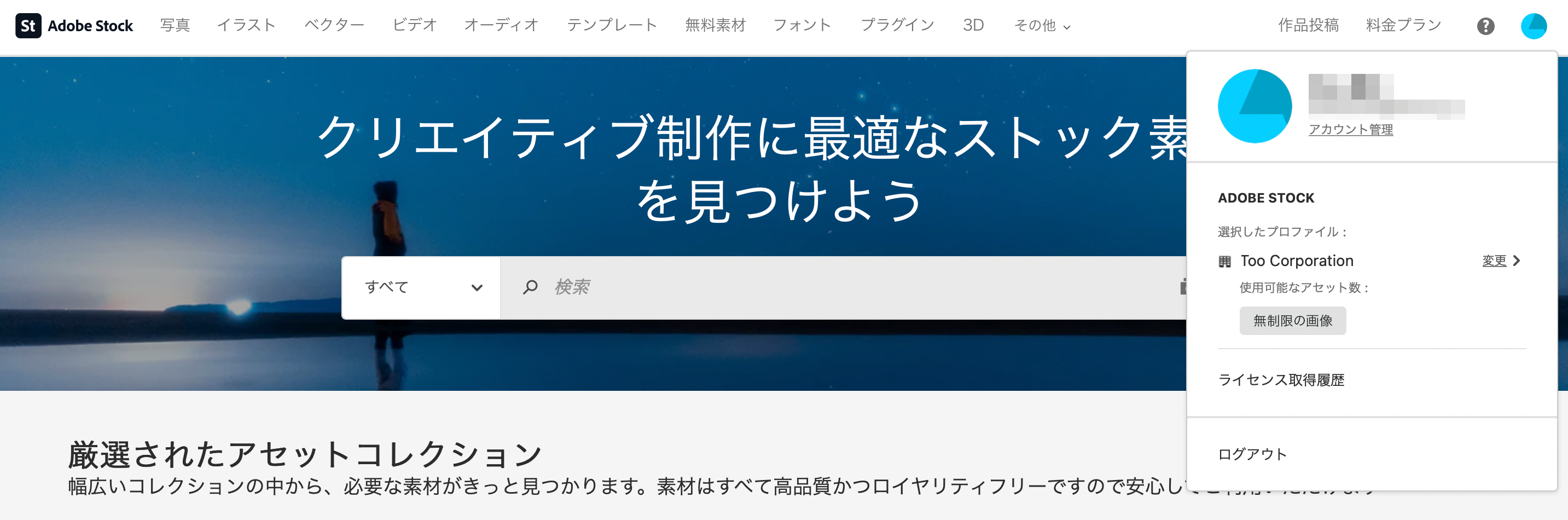Adobe Creative Cloud グループ版 ご利用開始マニュアル
※Macでの作業となります
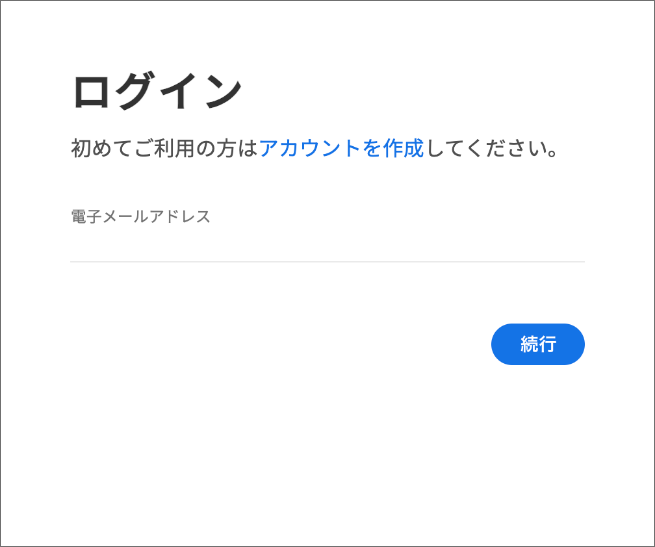
https://adminconsole.adobe.com/team/にアクセスし、Adobe IDを入力後、「続行」をクリックします。
※うまく読み込まれない場合は、再読み込みをお試し下さい。
Adobe IDを作成していない方はこちら
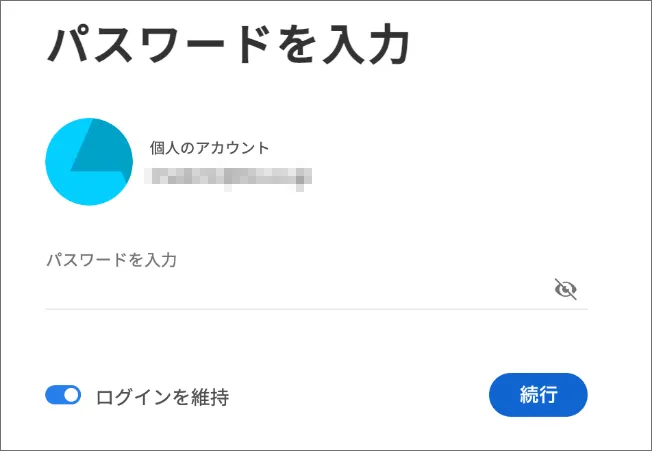
パスワードを入力し、「続行」をクリックします。
①「ユーザータブ」を選択します。

②「・・・」をクリックし、「ユーザーリストをCSVに書き出し」を行ってください。CSVファイルがダウンロードされます。
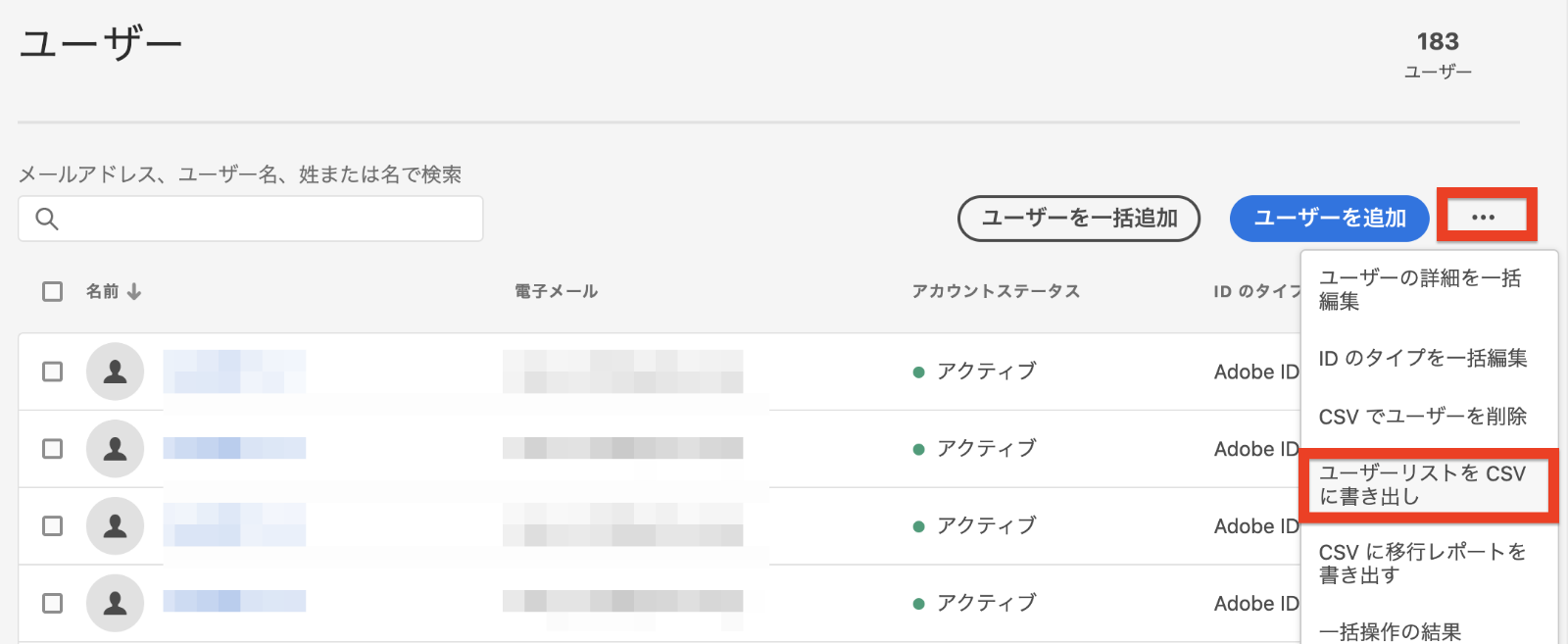
①ダウンロードしたCSVファイルを開きます。
②「グループ版製品」の項目を書き換えてください。製品名の後に「 - Pro Edition」を追加してください。

例:「Creative Cloud All Apps」→「Creative Cloud All Apps - Pro Edition」
例:「Illustrator」→「Illustrator - Pro Edition」
例:「Photoshop」→「Photoshop - Pro Edition」
※Acrobat、Adobe Stockは変更しなくて問題ありません。
※Proエディションに移行せず、更新しなかったライセンスなどある場合は削除をしてください。
加工前ファイル例

加工後ファイル例

③CSVファイルを上書き保存します。
※ファイル形式:CSV UTF-8(コンマ区切り)(.csv)で保存してください。
①再度Admin Consoleを開き、「ユーザータブ」を選択

②グレーの楕円ボタン「ユーザーを一括追加」を選択

③加工したユーザーリスト(csvファイル)をドラッグ&ドロップ後、アップロード
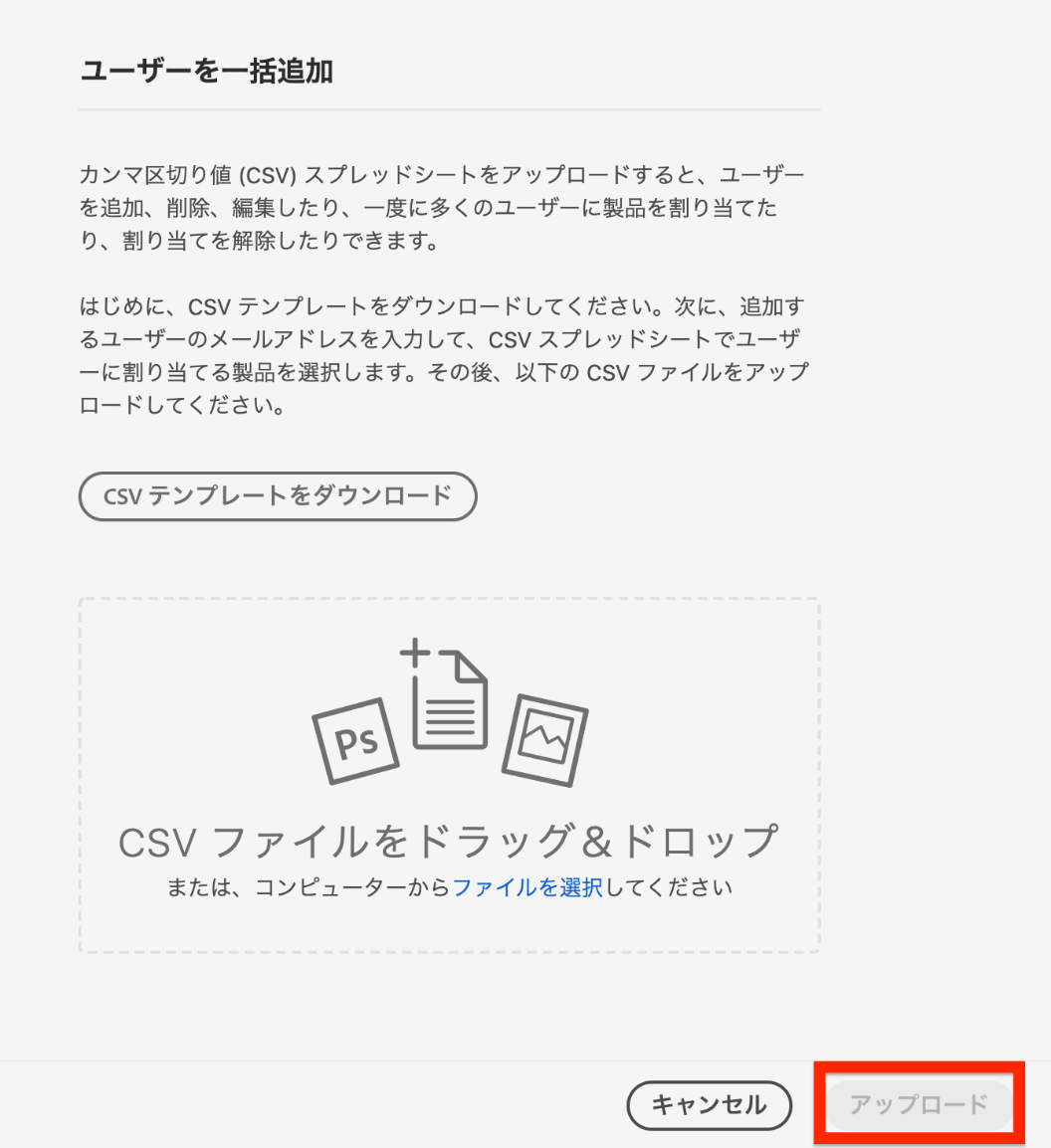
④アップロードが完了すると、「ファイルが正常にアップロードされました。」と表示されます。
完了後、実際に管理画面(アドミンコンソール)に反映されるまで5分~10分程度かかります。
これで利用開始までの作業は完了です。

①Adobe Stock公式HPへのログイン
下記URL ページからAdobe Stock 公式HP を開き、ログインしていただきます。
https://stock.adobe.com/jp/
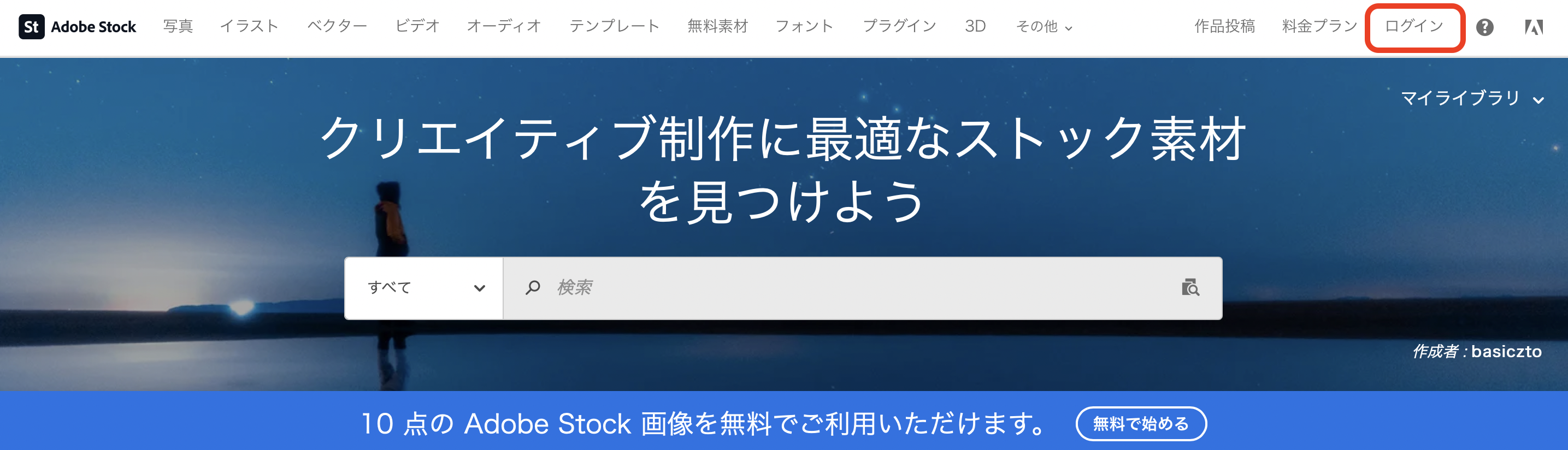
②名義の確認
ログイン後、アカウント名をクリックしてください。
(画像の赤い丸で囲ったところをクリックしてください。)
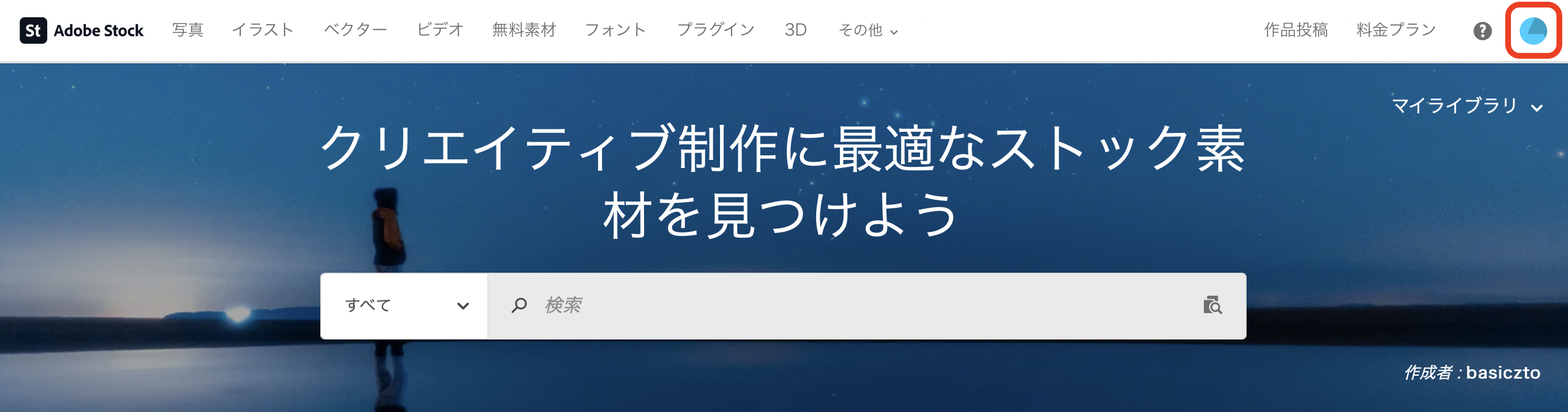
③「変更」をクリック
白い枠の画面が表示されましたら、変更ボタンを押してください。
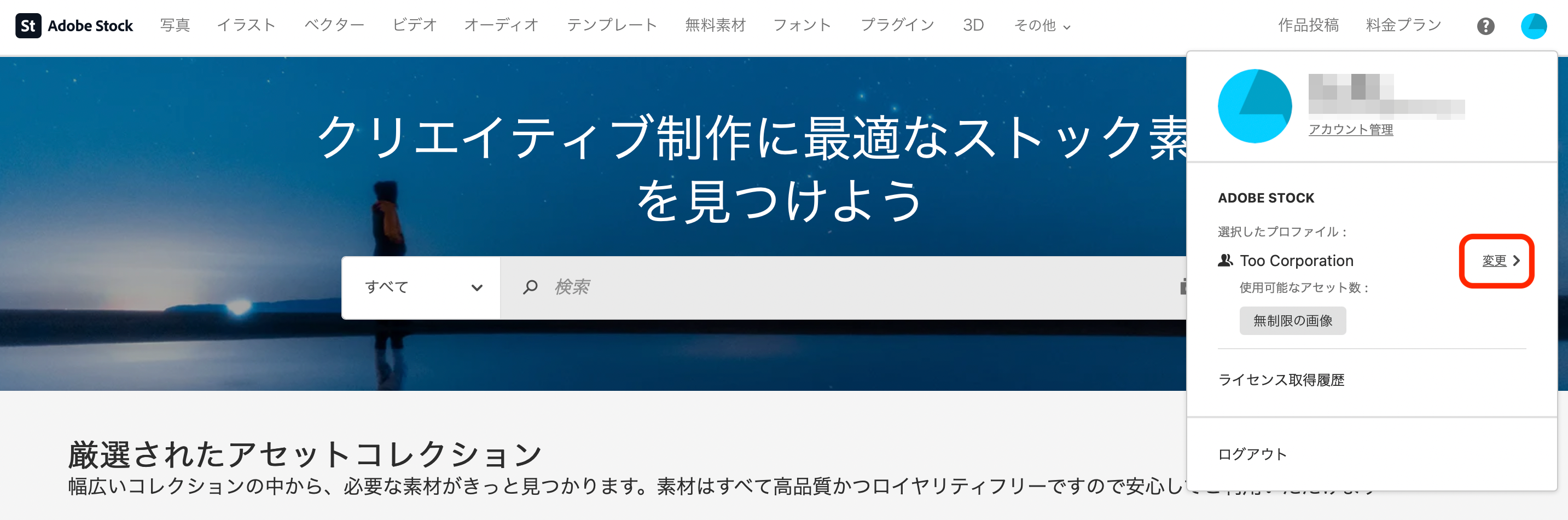
④「プロファイル」の選択
「プロファイル」より必ずProエディションをご購入していただいた契約の名義を選択してください。
※複数の契約を持っている場合、画像のようにプロファイルが複数表示されます。
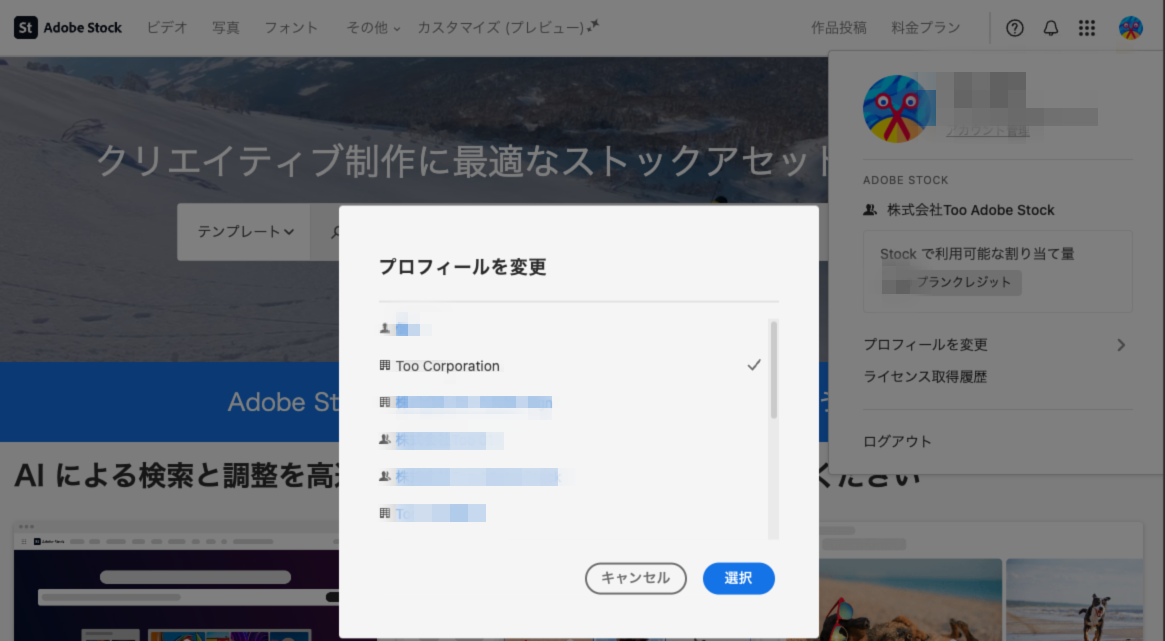
⑤ご利用開始
Adobe Stock の公式HP に戻り画面上部をご確認ください。
グレーの四角に囲まれた「無制限の画像」が確認できましたら、Proエディションを利用開始できます。